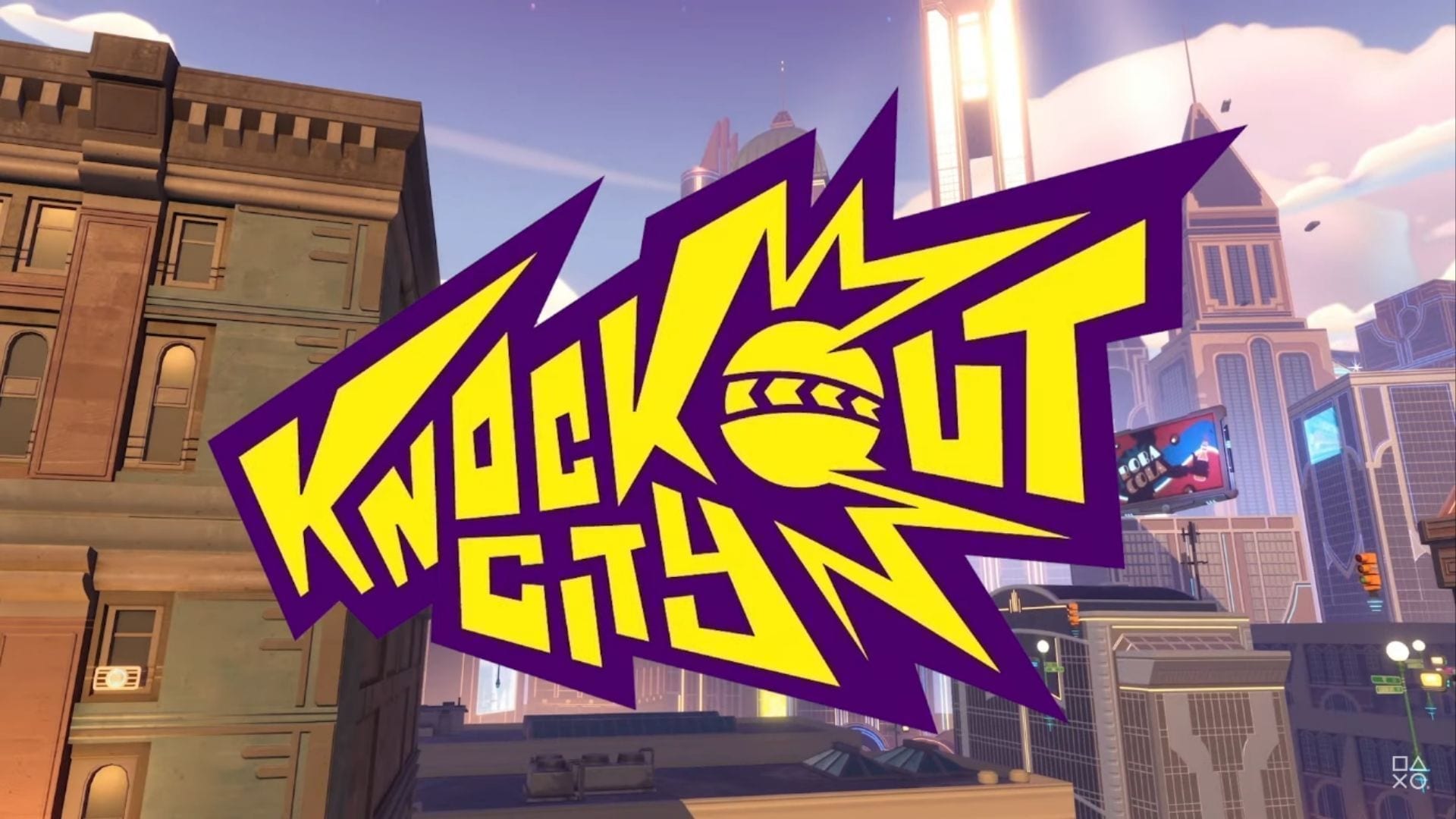Knockout City est un jeu multijoueur compétitif disponible pour Windows, les générations actuelles et précédentes de consoles XBox et Playstation, ainsi que la Nintendo Switch. Dans le jeu, les joueurs sont divisés en équipes et doivent assommer les joueurs de l'équipe adverse en les frappant avec des balles. Une réimagination virtuelle du ballon chasseur, le jeu propose plusieurs modes de jeu différents : votre match à mort habituel, attendu, par équipe, match à mort (ou "Team KO" et "KO Chaos" comme les appelle ce jeu familial), 1v1 "face-off" , ainsi que des modes plus inhabituels tels que "Diamond Dash", dans lequel les joueurs déposent des diamants lors d'un KO et le premier à en collecter suffisamment remporte une manche, et "Ball-Up Brawl", qui est un match à mort par équipe régulier jeu, sauf il n'y a pas de boules et les joueurs doivent s'utiliser comme balles à la place. Bien que vous puissiez également le faire dans un match à mort en équipe normal, le jeu propose une variété de balles différentes qui ont des effets spéciaux, notamment le lancement de vos coéquipiers recroquevillés sur l'ennemi. D'autres balles spéciales incluent Moon Ball, une balle qui rend le joueur qui la tient plus légère, et Soda Ball, qui obstrue temporairement la vision du joueur qui a été touché avec.
Grâce à la fonctionnalité de jeu croisé, les propriétaires de toutes les plates-formes prises en charge peuvent profiter de ce jeu ensemble, en jouant sur les mêmes serveurs et en profitant de temps d'attente plus courts grâce à une base d'utilisateurs plus large. Pendant ce temps, ceux qui ont une plate-forme non prise en charge, comme un ordinateur Mac, se retrouvent avec rien du tout. Logique - le jeu n'est tout simplement pas disponible dessus, que dire d'autre ? Il s'avère qu'il y a quelques choses qui peuvent être dites à ce sujet parce que cette situation peut être corrigée. Malgré l'absence de port, il is possible de jouer à Knockout City sur Mac – voici comment.
Configuration requise
| minimalist | Recommandé |
|---|---|
| Système d'exploitation: Windows 10 | Système d'exploitation: Windows 10 |
| Processeur : Intel Core i3 6300 Dual Core 3.8 GHz | Processeur : Intel Core i5-6600 Quad Core 3.3 GHz |
| RAM: 8 Go | RAM: 16 Go |
| Carte vidéo : GeForce GTX 660 2 Go | Carte vidéo : GeForce GTX 970 4 Go |
| DirectX: Version 12 | DirectX: Version 12 |
| Espace disque: 15 Go | Espace disque: 15 Go |
Jouez à Knockout City sur Mac avec Parallels

Knockout City nécessite beaucoup de ressources PC, mais si vous avez un ordinateur Mac puissant (iMac, iMac Pro ou Mac Pro) Parallels Desktop peut être une solution. Il s'agit d'une application qui permet la virtualisation Windows sur Mac avec la prise en charge complète de DirectX et des GPU. En termes plus simples, cela signifie qu'il vous permet d'installer Windows 10 sur Mac en quelques clics et de basculer instantanément entre MacOS et Windows. Ainsi, vous pourrez exécuter Windows, installer Steam et profiter du jeu Knockout City sur Mac comme sur un PC ordinaire.
Remarque : Appareils recommandés pour exécuter des jeux gourmands en ressources : MacBook Pro (modèles avec processeur Intel, cartes graphiques discrètes et 16 Go de RAM ou plus), iMac (modèles avec processeur Intel, cartes graphiques discrètes et 16 Go de RAM ou plus) ), iMac Pro (toutes les versions conviennent), Mac Pro (tous les modèles conviennent). Parallels sur les ordinateurs Mac équipés de puces M1 (M1 Pro, M1 Max) peut ne pas prendre en charge les jeux récents. Les jeux qui nécessitent DirectX 12 et versions ultérieures ne sont actuellement pas pris en charge par Parallels.
Jouez à Knockout City sur Mac avec les services de jeux en cloud
Si vous possédez un vieux Mac ou s'il ne peut pas satisfaire à la configuration système requise pour le jeu Knockout City, il existe une solution simple. Les services de jeux en nuage se feront un plaisir de vous fournir une puissance de calcul suffisante – mais pas gratuitement, bien sûr. Tout ce dont vous avez besoin est un navigateur ou un petit programme client et une bonne connexion Internet à partir de 15 Mbit/s. Il existe plusieurs excellentes plates-formes qui fournissent ces services, parmi les meilleures figurent Boosteroid, AirGPU, Xbox Cloud Gaming et Nvidia GeForce Now.
Jouez à Knockout City sur Mac avec BootCamp
Remarque : les ordinateurs Mac équipés du nouveau Apple Silicon (M1, M2, M3 Pro ou M1, M2, M3 Max) ne prennent actuellement pas en charge BootCamp. Dans ce cas, veuillez utiliser les options ci-dessus pour exécuter Knockout City sur Mac
Cette méthode est simple mais chronophage. Si votre Mac répond à toutes les exigences système ci-dessus, c'est probablement la meilleure façon de jouer à Knockout City sur Mac pour le moment. Vous devez configurer un double démarrage de Windows et Mac via BootCamp. BootCamp permet aux utilisateurs de choisir le système sur lequel travailler au démarrage, cependant, vous ne pourrez pas basculer entre les systèmes comme dans Parallels. Vous devrez redémarrer votre machine chaque fois que vous souhaitez passer de Mac à Windows et vice versa. N'oubliez pas que Mac n'est qu'un ordinateur, en fin de compte. Et tandis que les nouveaux Mac ont leurs propres puces Apple Silicon spéciales qui ne peuvent pas exécuter Windows, les anciens Mac sont très similaires aux ordinateurs qui exécutent Windows, ils ont des processeurs Intel, une RAM compatible, des disques et d'autres composants. Vous pouvez donc installer Windows sur un ancien Mac en allouant un espace disque d'au moins 64 Go (pour pouvoir exécuter Windows et quelques jeux). Pour configurer Windows via BootCamp, veuillez procéder comme suit :
Pour OS X El Capitan 10.11 ou version ultérieure
Mentionnez que pour les versions de MacOS antérieures à OS X El Capitan 10.11, vous devrez créer USB Windows amorçable.
- Télécharger Fichier ISO Windows
- Ouvert Assistant Boot Camp (Aller à Applications > Utilitaires)
- Définissez la taille de la partition Windows, choisissez téléchargé Fichier ISO Windows
- Formatez la partition Windows et suivez toutes les étapes d'installation de Windows
- Lorsque Windows démarre pour la première fois, suivez les instructions à l'écran pour installer Logiciel de support Boot Camp et Windows (pilotes)